აიღეთ ანდროიდის ტელეფონის სრული სარეზერვო ასლი (დაფესვიანებული და არა ძირეული)
Miscellanea / / February 11, 2022
ადრე ჩვენ ვნახეთ, თუ როგორ შეგიძლიათ აიღეთ თქვენი Android მოწყობილობის სარეზერვო ასლი თქვენს კომპიუტერში Wondershare MobileGo-ს გამოყენებით მაგრამ ინსტრუმენტთან დაკავშირებული რამდენიმე შეზღუდვა იყო:
- Wondershare MobileGo-ს საკმაოდ დიდი დრო დასჭირდა სარეზერვო ასლის აღსადგენად.
- შეიძლება მხოლოდ კონტაქტების სარეზერვო ასლი, ტექსტური შეტყობინება და აპლიკაციები, რომლებიც იყენებენ ხელსაწყოს ზარის ჩანაწერებს და Wi-Fi წვდომის წერტილი პარამეტრები.
- პროცესს აკლდა მოქნილობა, რათა აღდგეს მონაცემები გზაში, რადგან უნდა დაუკავშირდეს ტელეფონი კომპიუტერს სარეზერვო ასლის აღსადგენად.
დღეს მე ვაპირებ ვისაუბრო უკეთეს ალტერნატივაზე - გადასვლა სარეზერვო, რომელიც დაგეხმარებათ თქვენი მოწყობილობის სრული სარეზერვო ასლის შესახებ საუბრისას და მისი მარტივად აღდგენაში, როცა გსურთ. აპი მუშაობს ყველა მოწყობილობაზე – არა როუტირებული და როტირებული, მაგრამ ძირფესვიანებულ მოწყობილობებს აქვთ დამატებითი შეღავათების უფლება აპლიკაციაში.
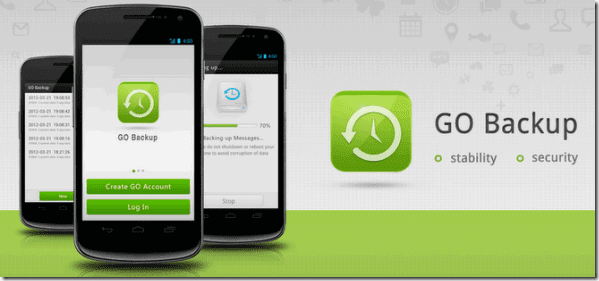
თუ თქვენ გაქვთ არა root მოწყობილობა, შეგიძლიათ მარტივად შექმნათ და აღადგინოთ SMS, MMS, კონტაქტები, ზარების ჟურნალი, Wi-Fi წვდომის წერტილები და აპლიკაციები. პარამეტრების აღდგენისას, არა-rooted მოწყობილობებზე მომხმარებლებს მოუწევთ ყველა აპლიკაციის სათითაოდ აღდგენა ხელით. მეორეს მხრივ, Rooted მოწყობილობებს შეუძლიათ აპლიკაციის მონაცემების სარეზერვო ასლის აღებაც (შესვლის სერთიფიკატები, შენახული თამაშები და ა.შ.) და ჩუმად აღადგინონ ისინი ფონზე. მოდით ვნახოთ, როგორ გამოვიყენოთ აპი სარეზერვო ასლების მისაღებად და მათი აღდგენისთვის.
სარეზერვო ასლის შექმნა
ჩამოტვირთეთ და დააინსტალირეთ აპლიკაცია თქვენს მოწყობილობაზე და გაუშვით. აპი ავტომატურად აღმოაჩენს, გაქვთ თუ არა მოწყობილობაზე root წვდომა და ავტომატურად გაააქტიურებს root სერვისებს მომხმარებლისგან ნებართვის მიღების შემდეგ. სარეზერვო ასლის შესაქმნელად დააჭირეთ ღილაკს ახალი სარეზერვო აპის მთავარ ეკრანზე.
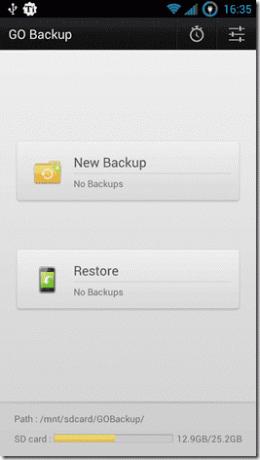
აპი მოგთხოვთ შეამოწმოთ ყველა ის, რისი სარეზერვო ასლიც გსურთ. პირველად, რეკომენდებულია სრული სარეზერვო ასლის გამოყენება. მას შემდეგ რაც დაადასტურებთ თქვენს არჩევანს, შეეხეთ დაწყება სარეზერვო ღილაკი.

აპლიკაცია აიღებს სარეზერვო ასლს და შეინახავს მას თქვენი ტელეფონის SD ბარათში. Თუ გინდა დააკოპირეთ სარეზერვო ასლი თქვენს კომპიუტერში, შეგიძლიათ დააინსტალიროთ SD ბარათი თქვენს კომპიუტერში და დააკოპიროთ საქაღალდე /sdcard/GOBackup/AllBackup/ თქვენს კომპიუტერში.

როდესაც თქვენ გჭირდებათ პარამეტრების აღდგენა, დარწმუნდით, რომ სარეზერვო ფაილი შენახულია სწორ გზაზე და დააჭირეთ მასზე აღდგენის ღილაკი. თუ თქვენ გააკეთეთ ერთზე მეტი სარეზერვო ასლი, აირჩიეთ ფაილი, რომლის აღდგენა გსურთ. სარეზერვო ასლიდან რომელიმე კომპონენტის გამოსარიცხად, ამოიღეთ ჩეკი და დააჭირეთ ღილაკს აღდგენა. არა-root-ებზე, თქვენ მოგიწევთ დააჭიროთ ინსტალაციის ღილაკს თითოეული აპლიკაციის აღსადგენად, მაგრამ როგორც უკვე აღვნიშნე, Rooted მოწყობილობას შეუძლია ტელეფონების ჯიბეებში ჩადება; ყველა აპლიკაცია ჩუმად აღდგება.

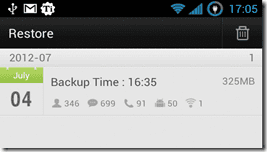
თქვენ ასევე შეგიძლიათ დაგეგმოთ სარეზერვო ასლების შექმნა აპლიკაციის გამოყენებით და ყოველთვის რეკომენდირებულია ამის გაკეთება, მაგრამ არ დაგავიწყდეთ დროდადრო წაშალოთ ძველი სარეზერვო ფაილები სივრცის დაზოგვის მიზნით.
საერთო ჯამში, Go Backup არის ერთჯერადი გადაწყვეტა Android-ის ყველა თქვენი სარეზერვო ამოცანისთვის. თუ იცით უკეთესი აპლიკაცია, არ დაგავიწყდეთ მისი აღნიშვნა კომენტარებში.
ბოლოს განახლდა 2022 წლის 03 თებერვალს
ზემოთ მოყვანილი სტატია შეიძლება შეიცავდეს შვილობილი ბმულებს, რომლებიც დაგეხმარებათ Guiding Tech-ის მხარდაჭერაში. თუმცა, ეს არ იმოქმედებს ჩვენს სარედაქციო მთლიანობაზე. შინაარსი რჩება მიუკერძოებელი და ავთენტური.


